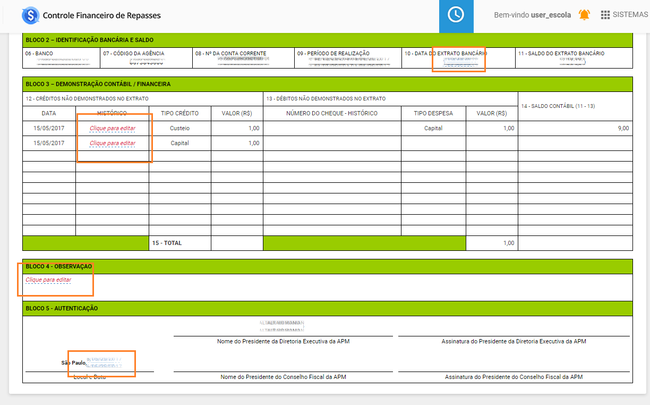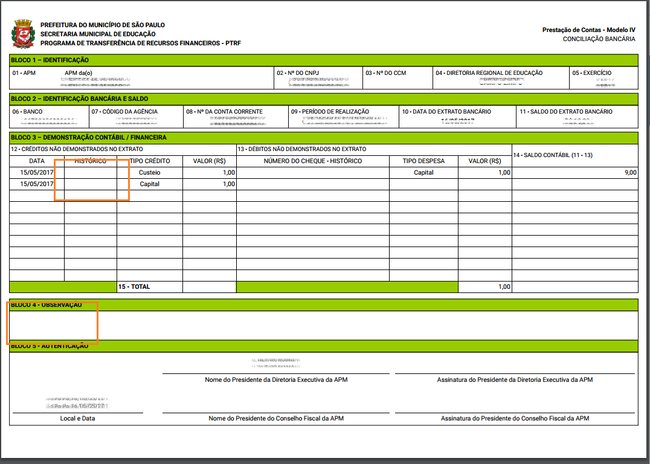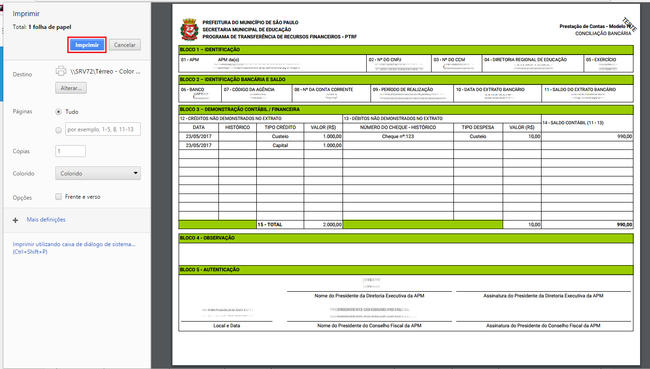Visão Escola: Modelo IV: mudanças entre as edições
Sem resumo de edição |
Sem resumo de edição |
||
| (6 revisões intermediárias pelo mesmo usuário não estão sendo mostradas) | |||
| Linha 1: | Linha 1: | ||
Esse '''relatório''' exibe a '''conciliação bancária'''. | __TOC__ | ||
Esse '''relatório''' exibe a '''conciliação bancária'''.<br /> | |||
Para que o '''relatório seja gerado''', é necessário que a escola tenha informado o '''rendimento''' e pelo menos um '''cheque não compensado''' e tenha '''recebido o repasse'''.<br /> | |||
==Gerar relatório== | |||
Quando a tela é carregada, os botões estão '''desabilitados''': | Quando a tela é carregada, os botões estão '''desabilitados''': | ||
[[Arquivo:1 relatório filtro programa e repasse.png | | [[Arquivo:1 relatório filtro programa e repasse.png | 650px|center]] | ||
| Linha 12: | Linha 15: | ||
[[Arquivo:2 relatório filtro programa e repasse.png | | [[Arquivo:2 relatório filtro programa e repasse.png | 650px|center]] | ||
Quando o '''Programa''' e o '''Repasse''' são selecionados, o botão ''' | Quando o '''Programa''' e o '''Repasse''' são selecionados, o botão '''Gerar Relatório''' fica '''habilitado''': | ||
[[Arquivo:3 relatório filtro programa e repasse.png | | [[Arquivo:3 relatório filtro programa e repasse.png | 650px|center]] | ||
==Imprimir relatório== | |||
Quando o relatório é totalmente carregado, o botão ''' | Quando o relatório é totalmente carregado, o botão '''Imprimir''' fica '''habilitado''': | ||
[[Arquivo:4 relatório filtro programa e repasse.png | | [[Arquivo:4 relatório filtro programa e repasse.png | 650px|center]] | ||
Todos os '''campos sublinhados são editáveis''' e '''devem ser alterados''' de acordo com a necessidade do usuário. Para | Todos os '''campos sublinhados são editáveis''' e '''devem ser alterados''' de acordo com a necessidade do usuário. Para editar um campo, é necessário '''clicar sobre o mesmo''': | ||
[[Arquivo:Mod4_1.png | | [[Arquivo:Mod4_1.png | 650px|center]] | ||
Se o campo ''' | Se o campo '''Clique para editar''' não for preenchido, ele ficará '''vazio no modo de impressão''': | ||
[[Arquivo:Mod4_2.png | | [[Arquivo:Mod4_2.png | 650px|center]] | ||
No | No final do relatório, os nomes a serem exibidos deverão ser preenchidos na tela de '''cadastro da APM''': | ||
[[Arquivo:Mod4_3.png | | [[Arquivo:Mod4_3.png | 650px|center]] | ||
Ao clicar no botão ''' | Ao clicar no botão '''Imprimir''', você será direcionado para a página de '''impressão''' e '''visualização''' desse relatório em como ele será impresso. Clique em '''Imprimir''' ou '''Salvar''', presente na parte '''superior esquerda da página''': | ||
[[Arquivo:Mod4_4.png | | [[Arquivo:Mod4_4.png | 650px|center]] | ||
Edição atual tal como às 10h12min de 18 de julho de 2017
Esse relatório exibe a conciliação bancária.
Para que o relatório seja gerado, é necessário que a escola tenha informado o rendimento e pelo menos um cheque não compensado e tenha recebido o repasse.
Gerar relatório
Quando a tela é carregada, os botões estão desabilitados:
Para gerar o relatório, o usuário deve selecionar o Programa e o Repasse desejado:
Quando o Programa e o Repasse são selecionados, o botão Gerar Relatório fica habilitado:
Imprimir relatório
Quando o relatório é totalmente carregado, o botão Imprimir fica habilitado:
Todos os campos sublinhados são editáveis e devem ser alterados de acordo com a necessidade do usuário. Para editar um campo, é necessário clicar sobre o mesmo:
Se o campo Clique para editar não for preenchido, ele ficará vazio no modo de impressão:
No final do relatório, os nomes a serem exibidos deverão ser preenchidos na tela de cadastro da APM:
Ao clicar no botão Imprimir, você será direcionado para a página de impressão e visualização desse relatório em como ele será impresso. Clique em Imprimir ou Salvar, presente na parte superior esquerda da página: